Giới Thiệu Về Bảng Table Là Gì, Khái Niệm Về Bảng Table
Mục tiêu của Bài 4:Cấu trúc bảng nhằm giúp cho các em biết được: Các thành phần tạo nên Table, các kiểu dữ liệu trong Access, khái niệm về khóa chính, sự cần thiết của việc đặt khóa chính cho Table; biết cách chọn lựa kiểu dữ liệu cho trường của Table. Mời các em cùng theo dõi nội dung của bài học dưới đây.
Đang xem: Bảng table là gì
Bạn đang đọc: Giới Thiệu Về Bảng Table Là Gì, Khái Niệm Về Bảng TableGiới Thiệu Về Bảng Table Là Gì, Khái Niệm Về Bảng Table
1. Tóm tắt lý thuyết
1.1. Những khái niệm chính 1.2. Tạo và sửa cấu trúc bảng
2. Luyện tập Bài 4 Tin học 12
2.1. Trắc nghiệm 2.2. Bài tập SGK
3. Hỏi đápBài 4 Tin học 12
Bảng:Là một đối tượng của Access gồm các cột , các hàng để chứa dữ liệu mà người dùng cần khai thác.
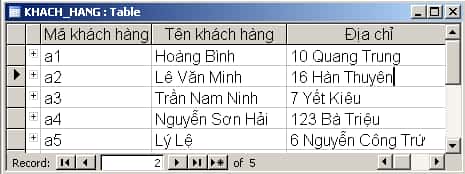
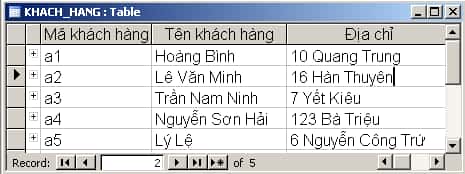
Hình 1. Bảng danh sách các khách hàng
Trường (field): Mỗi trường chính là một cột của bảng thể hiện một thuộc tính của chủ thể cần quản líBản ghi (record): Mỗi bản ghi chính là một hàng bao gồm dự liệu về các thuộc tính của chủ thể đã được quản líKiểu dữ liệu (Data Type): Là kiểu dữ liệu lưu trong một trường. Mỗi trường có một kiểu dữ liệu
Dưới đây chính là một số ít kiểu tài liệu thường dùng trong Access : Kiểu dữ liệuMô tảKích thước lưu trữ Text Dữ liệu kiểu văn bản gồn các kí tự 0 – 255 kí tự Number Dữ liệu kiểu số 1,2,3,4 hoặc 8 byte Date/Time Dữ liệu kiểu ngày giờ 8 byte Currency Dữ liệu kiểu tiền tệ 8 byte Autonumber Dữ liệu kiểu số đếm, tăng tự động cho bản ghi mới , thường có bước tăng chính là 1 4 hoặc 16 byte Yes/no Dữ liệu kiểu boolean (lôgic) 1 bit Memo Dữ liệu kiểu văn bản 0 – 65536 kí tự
Bảng 1. Một số kiểu dữ liệu thường dùng trong Access
1.2. Tạo , và sửa cấu trúc bảng
a. Tạo cấu trúc bảng
Bước 1. Chọn đối tượng Table -> nháy đúp Create Table in Design view
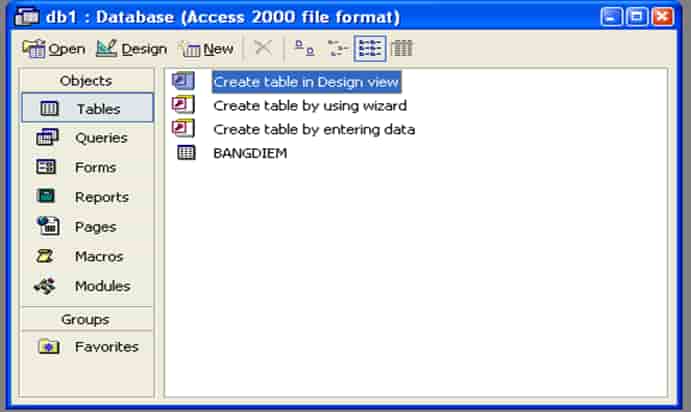
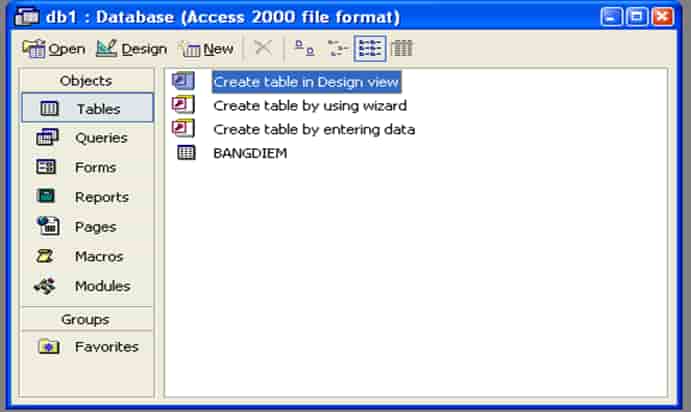
Hình 2. Tạo cấu trúc bảng trong chế độ thiết kế
Bước 2. Nhập các thông số:
Tên trường vào cột Field Name;Chọn kiểu dữ liệu trong cột Data Type;Mô tả nội dung trường trong cột Description (không bắt buộc);Lựa chọn tính chất của trường trong phần Field Properties.
Xem thêm : Tư Vấn Vay 1.5 Tỷ Trả 20 Năm Trả Bao Nhiêu Tiền 1T hang
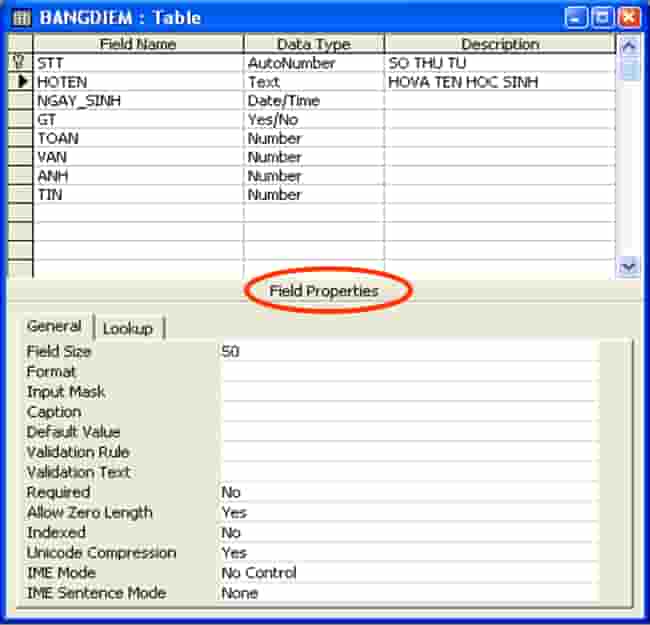
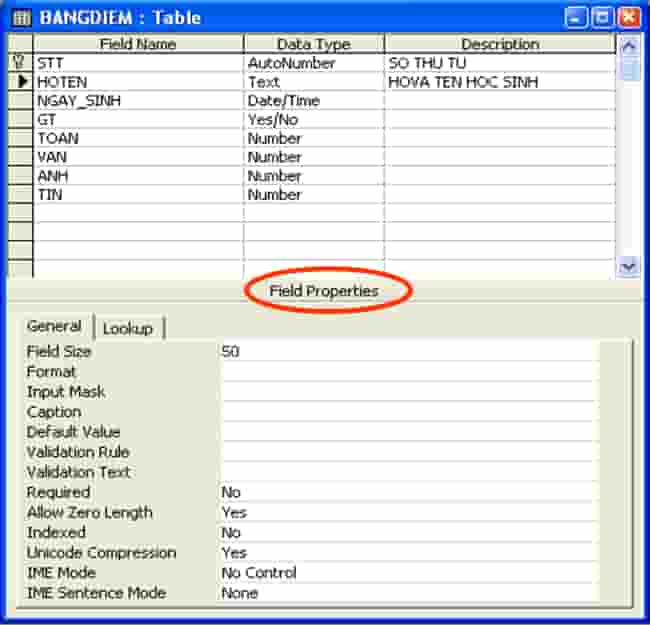
Hình 3. Cửa sổ cấu trúc bảng
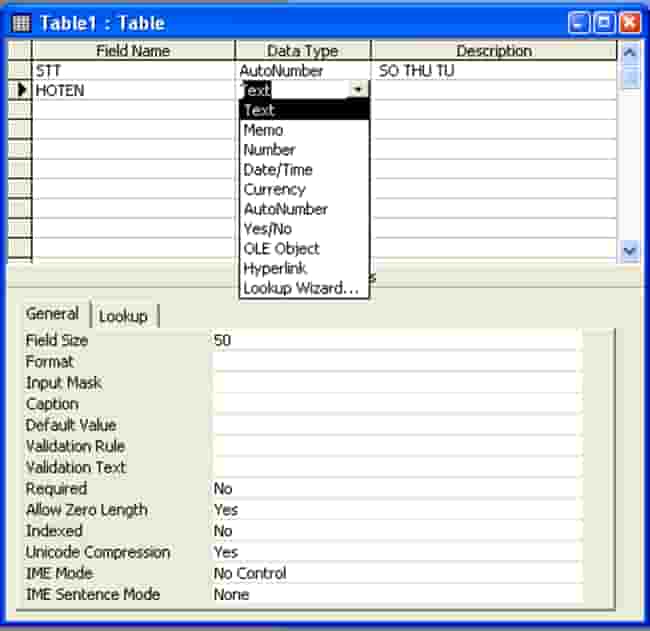
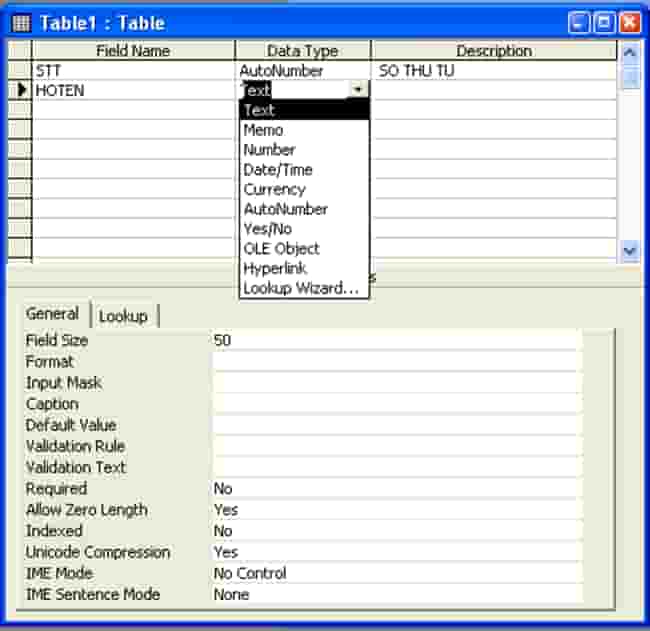
Hình 4. Chọn dữ liệu cho một trường
Một số tính chất thường dùng của trường:
Field size:Cho phép đặt kích thước tối đa cho dữ liệu của trường kiểu text, number, autonumber;
Format: Quy định cách hiển thị , in dữ liệu;
Default value:Xác định giá trị ngầm định đưa vào khi tạo bản ghi mới;
Thay đổi tính chất của một trường: Nháy chuột vào dòng định nghĩa trường. Các tính chất của trường tương ứng sẽ xuất hiện trong phầnField Properties.
Bước 3.
Xem thêm : Hướng Dẫn Vay Tiền Qua Sim Viettel, Vay Tiền Theo Sim Viettel Chỉ định khóa chính ( Primary key )
Khóa chính: là một hay là nhiều trường mà giá trị của chúng xác định duy số 1 mỗi hàng trong bảngCác thao tác thực hiện:Chọn trường làm khóa chính;Nháy nút


hoặc chọn lệnhEditchọnPrimary keytrong bảng chọnEdit;Accesshiển thị ký hiệu chiếc chìa khoá ở bên trái trường đã được chọn để cho biết trường đó đã được chỉ định thực hiện khoá chính.
Lưu ý:
Nếu không chỉ định khóa chính, Access sẽ tự động tạo một trường khoá chính có tên ID với kiểu AutoNumber
Access chưa được cho phép nhập giá trị trùng hoặc để trống giá trị trong trường khóa chính
Bước 4. Lưu cấu trúc của bảng
Chọn File chọn Save hoặc nháy chọn nút lệnh


Gõ tên bảng vào ô Table Name tronghộp thoại Save AsNháy nút OK hoặc ấn phím Enterb.Thay đổi cấu trúc của bảngThay đổi thứ tự các trường:Chọn trường muốn thay đổi vị trí, nháy chuột , giữXuất hiện hình nằm ngang ở trên trường đã chọnRời chuột đến vị trớ mới, thả chuộtThêm trường:Trỏ chuột vào trường đó chọnKích phím phải chuột chọn Insert RowsXóa trường:Chọn trường muốn xóaKích phải chuột/Delete RowsThay đổi khoá chính:Chọn trường muốn hủy khóa chínhKích vào biểu tượng


c.Xoá , đổi tên bảngXóa bảng:Trong cửa sổ CSDL, kích phải chuột vào bảng muốn xóa, chọn lệnh Delete/ chọn Yes để khẳng định muốn xóaĐổi tên bảng:Kích phải chuột vào bảng muốn đổi tênChọn lệnh RenameNhập vào tên mới và Enter
